Nosūtiet ārpus biroja reakciju programmā Outlook 2007 bez Exchange Server

Daudzi Outlook lietotāji korporatīvajā vidē ir pazīstami ar Ārpus biroja palīgs un izmantojiet funkciju Outlook, lai brīdinātu klientusvai kolēģiem, kad viņi nepārbauda e-pastu atvaļinājuma vai slimības dēļ utt. Lai cik ērti tas varētu būt, Outlook funkcija pieprasa, lai jūsu e-pasta serveris būtu Microsoft Exchange Server, kas maziem vai mājas uzņēmumiem parasti nav pieejams / saprātīgs.
Acīmredzamas problēmas rodas, dodoties atvaļinājumā vai ilgstoši nepārbaudot e-pastu; klienti vai biznesa partneri var sajukties, domājot, ka jūs tos ignorējat dienām / nedēļām. Par laimi, ir risinājums Outlook lietotājiem, kuri vēlas izmantot Outbiroja palīgu, neskatoties uz to, ka viņiem nav Microsoft Exchange e-pasta servera. Process izmanto Outlook noteikumus un brīdinājumus, lai atdarinātu ārpus biroja palīga funkcionalitāti, un, lai arī tas var nebūt tik graciozs vai viegli iespējotams, tas tomēr ļauj paveikt darbu.
Dažas lietas, kas jāņem vērā par automātiskās atbildes nosūtīšanu programmā Outlook 2007, izmantojot kārtulas un brīdinājumus:
- SVARĪGS!: Lai programma darbotos, tai ir jādarbojas. Nepieciešams arī, lai tiktu ieslēgts iestatījums “periodiski pārbaudīt jaunus ziņojumus”.
- Izmantots noteikums “Atbildēt, izmantojot īpašu veidni”šajā tehnikā katram sūtītājam atbilde tiks nosūtīta tikai vienreiz, lai novērstu surogātpastu. Lai atiestatītu to personu sarakstu, kuras jau ir nosūtītas pa e-pastu, jums būs jāaizver un jārestartē Outlook.
Labi, ar iepriekšminēto pateiksimies sīkāk par instrukcijas.
Automātiskas atbildes veidnes izveidošana programmā Outlook 2007
1. Sastādīt a Jauna ziņa programmā Outlook. Saskaņā Iespējas> Formatēt cilne Komplekts to uz Vienkāršs teksts. Tad Veids Tavs prombūtne, tas būs tas, ko cilvēki saņem kā automātisku atbildi, kamēr esat prom.
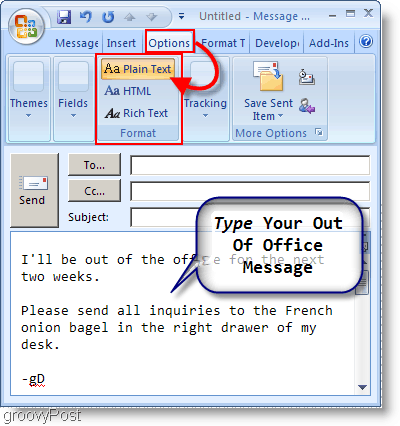
2. Kad esat pabeidzis ziņojumu, noklikšķiniet uz Microsoft Office pogaun pēc tam noklikšķiniet uz Saglabāt kā.
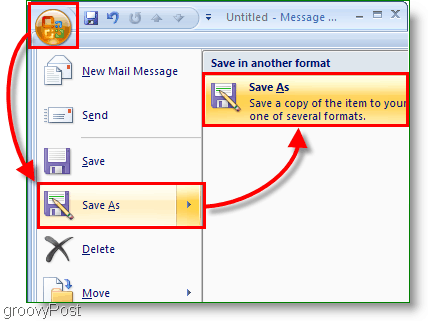
3. Parādītajā logā tips jūsu vēlamajā Faila nosaukums. Nākamais Izvēlieties Outlook veidne (* .oft) kā jūsu Saglabāt kā tipu.
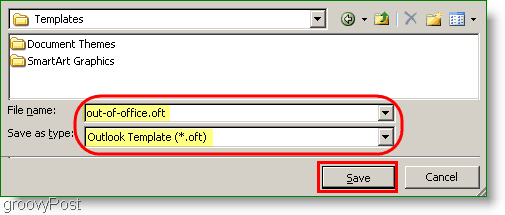
Lielisks darbs! Pirmais posms ir pabeigts; sāksim uz 2. skatuves.
Tālāk mums jādefinē kārtula automātiskas atbildes nosūtīšanai programmā Outlook 2007.
4. Saskaņā Rīki noklikšķiniet uz Noteikumi un brīdinājumi.

5. Logā Kārtas un brīdinājumi noklikšķiniet uz Jauns noteikums pogu. Parādītajā Noteikumu vedņa logā Klikšķis Zvaigznīte no tukša noteikuma> Pārbaudiet ziņojumus, kad tie pienāk. Klikšķis Nākamais > turpināt.
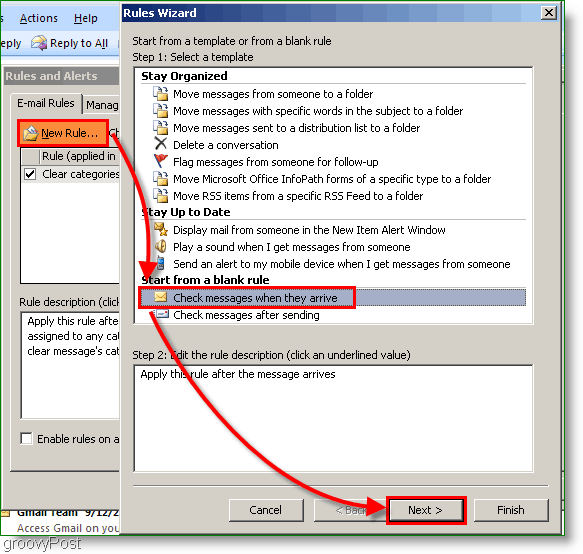
6. Nākamo apstākļu logā Izvēlieties izvēles rūtiņa Nosūtīts tikai man, pēc tam noklikšķiniet uz Nākamais. Nākamā lapa ir darbību saraksts, atzīmējiet izvēles rūtiņu Atbildiet, izmantojot īpašu veidni. Kad esat pabeidzis atbilstošo rūtiņu atzīmi, Klikšķis zilā saite uz konkrēta veidne.
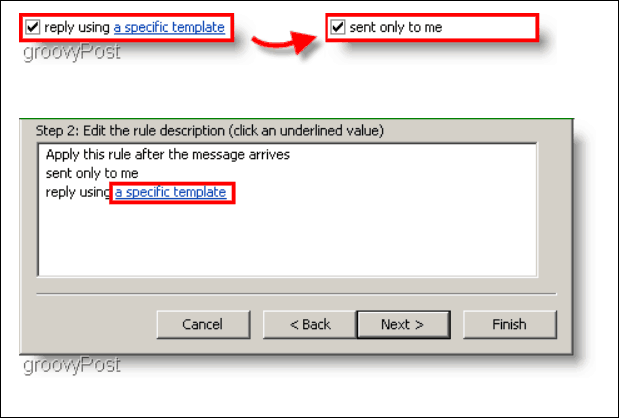
7. Uz Atlasiet Atbildēt veidni logam vajadzētu uznirst, zem Ieskaties: atlasīt Lietotāju veidnes failu sistēmā. Veidnei, kuru mēs saglabājām iepriekš, vajadzētu parādīties sarakstā, atlasiet savu veidne, un tad Klikšķis Atvērt.
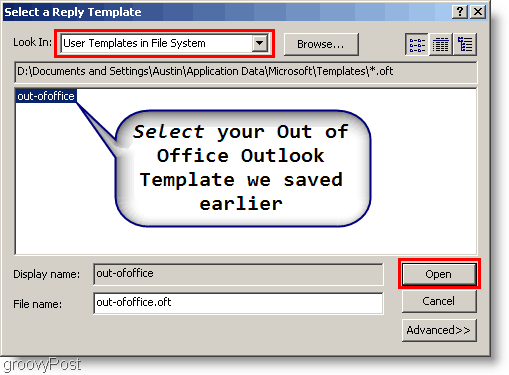
8. Nosauciet savu Noteikums, pārliecinieties, ka Ieslēdziet šo noteikumu rūtiņa ir atzīmēta. Kad esat pabeidzis, noklikšķiniet uz Pabeidz.
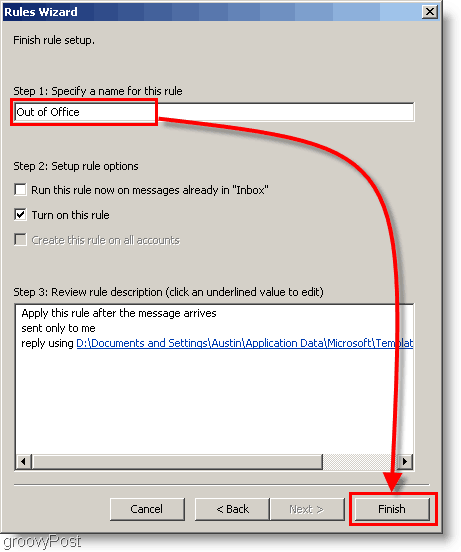
Voila! Kopš šī brīža visi, izmantojot e-pastu, saņems automātisku atbildi ar pielāgotu ziņojumu, kuru iestatījāt pirmajā posmā.
Es esmu atpakaļ birojā! Kā programmā Outlook atspējot automātisko atbildi? <Ļoti svarīgi>
Atgriežoties birojā (vai mājās), jums ir jāatceras atspējojiet vai izdzēsiet programmu Outlook ārpus biroja, lai cilvēki vairs nesaņemtu jūsu ziņojumu “Es esmu ārpus biroja”.
9. Klikšķis Rīki, noteikumi un brīdinājumi.

10. Atlasiet Ārpus biroja noteikums mēs izveidojām agrāk, pēc tam noņemiet atzīmi no Noteikums, vai izdzēsiet Noteikums izmantojot dzēšanas pogu. Klikšķis labi lai saglabātu izmaiņas un pabeigtu
Piezīme: Iesaku jums vienkārši atspējot kārtulu, noņemot izvēles rūtiņas atzīmi, nevis izdzēšot kārtulu. Tādā veidā jūs to varat atkārtoti izmantot nākamajā reizē, kad būsit ārpus biroja.
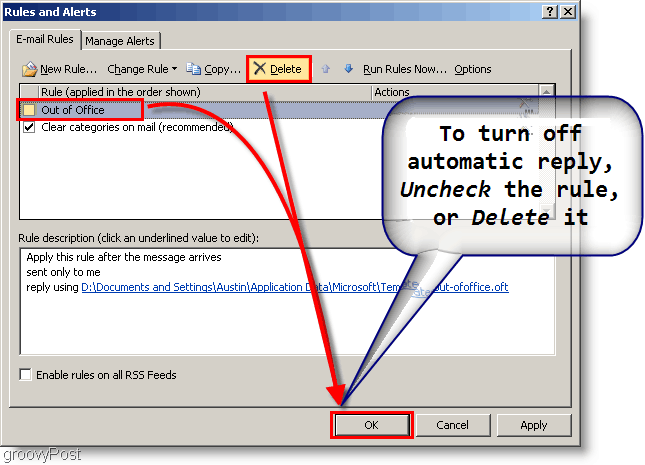
<phew> Viss gatavs!
Outlook 2007 kārtulas un brīdinājumi ļauj ar e-pastu darīt gandrīz jebko, kā parādīts šajā krāšņajā Pamācībā. Kādas ir lietas, kuras jūs darāt vai pārvaldāt, izmantojot savus Outlook noteikumus?
![Izmantojiet programmu Outlook 2007 ar GMAIL kontu, izmantojot iMAP [How-To]](/images/outlook/use-outlook-2007-with-gmail-account-via-imap-how-to.png)









Atstājiet savu komentāru